
Brian Curtis
0
4747
1111
 De siger, at livets vanskeligste trængsler også resulterer i den største indsigt og visdom, når du er igennem det. Lad os bare sige, at køb af en splinterny bærbar computer med Vista installeret på den var en af mine største trængsler til dato.
De siger, at livets vanskeligste trængsler også resulterer i den største indsigt og visdom, når du er igennem det. Lad os bare sige, at køb af en splinterny bærbar computer med Vista installeret på den var en af mine største trængsler til dato.
Så jeg benytter lejligheden til at dele den visdom, som jeg har opnået ved denne oplevelse, så jeg muligvis kan redde den næste fattige sjæl de problemer og hjertesorg, som jeg måtte lide.
Blir jeg overdramatisk? Måske. Men hvad du er nødt til at forstå, er, at selve centrum af mit levebrød er Internettet. Jeg tjener indkomst, lærer og slapper af alle på Internettet. Når jeg mister forbindelsen til den virtuelle verden - er jeg ikke en glad camper.
Spol flere måneder tilbage til dagen, da jeg købte en ny, skinnende Sony Vaio bærbar computer. Jeg bragte den med hjem, åbnede begejstret boksen og tændte den og forventede, at den splinternye bærbare computer med et indbygget trådløst Ethernet-kort straks kunne føle mit hjemmenetværk og tilslutte næsten fuldstændigt automatisk. Desværre følte det intet. Mange timer senere, efter en utænkelig mængde kaffe indtaget, havde jeg endelig min nye Vista-bærbare computer på Internettet og skrigende.
For at redde MUO-læsere derude, som befinder sig i denne situation utallige timers forværring, vil jeg gerne tilbyde de vigtigste lektioner, jeg lærte om Vista under denne prøvelse. Tidligere tilbød Aseem applikationer, du kan installere, der vil forbedre din pc-ydeevne. Dog vil jeg gerne præsentere de fem bedste måder, du kan finjustere Vista selv for at få din internetforbindelse til at fungere, og øges din samlede internethastighed.
De vigtigste Vista-internethastighed justeres - når du kan oprette forbindelse
Ny teknologi er fabelagtig, når det fungerer, men jeg var ganske væmmelig over at høre, at Microsoft implementerede IPv6 på Vista, og ved installationen er den indstillet som standard. Den fjollede del er, at det simpelthen ikke fungerer godt med enheder, der stadig bruger IPv4-protokollen - og at antage, at de fleste hjemmenetværk er fuldt opgraderet til IPv6-protokollen, er en defekt tilgang til indstilling af standarder.
Mange mennesker opgraderer deres pc'er og laptops længe før de overvejer at udskifte den gamle forældede router, der har siddet i kælderen i fem år og stadig fungerer perfekt. Så når de bringer hjem den skinnende nye bærbare computer med Vista installeret, gæt hvad - den bærbare computer og routeren simpelthen nægter at tale.
Så hvis du er uheldig nok med at finde dig selv i denne situation - det allerførste, du skal gøre, før vi endda kan komme i gang fremskynder Internettet er at deaktivere IPv6, så du i det mindste kan Hop på Internettet i første omgang. Sådan fungerer det.
Gå først til Start -> Netværk -> Netværks- og delingscenter, og klik derefter på “Administrer netværksforbindelser.”
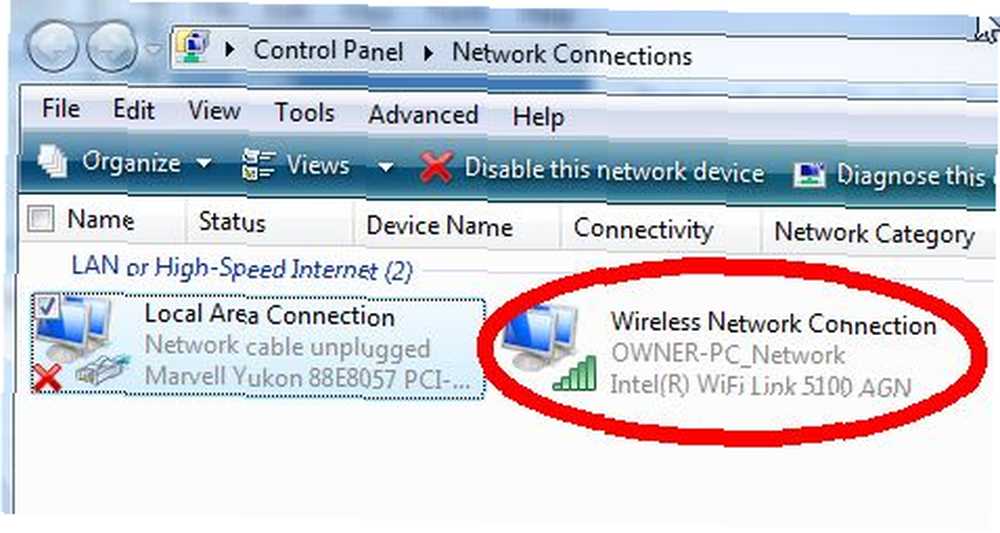
På denne skærm har du sandsynligvis en trådløs forbindelse, der viser, at den ikke kan oprette forbindelse til noget netværk. Højreklik på det ikon, og vælg “Ejendomme.”

Du opdager både IPv6 og IPv4 aktiveret. Gå videre og fjern markeringen i boksen for IPv6, og klik på “Okay.” Du bliver nødt til at genstarte din computer, men bagefter, hvis protokollens inkompatibilitet var dit problem (og det meget sandsynligt var), vil du opdage, at din computer nu kan kommunikere fint med routeren. Måske. Der er en anden komplikation, som Microsoft introducerede i Vista, bare for at opmuntre dig til, at meget mere til at opgradere din router - det hedder noget “autotuning,” og det er også den næste Vista-finjustering.
Vista Connection Tweak # 2 - Autotuning
Dette er et andet tilfælde, hvor de nyeste teknologiske fremskridt, der aktiveres på Microsofts operativsystem som standard, er en opskrift på katastrofe for brugere, der har ældre netværk og ældre netværksenheder (specifikt ældre routere). Vista leveres installeret og aktiveret med noget, der hedder “Modtag automatisk autotuning af vinduet.”
På avancerede netværk er det faktisk en ret cool teknologi, hvor overførslen af data overvåges og Vista automatisk “melodier” TCP-vinduesfeltet for at optimere pakkeoverførsel. Ældre routere gør det simpelthen ikke “leg pænt” når det kommer til den slags vindues størrelse. Dette stave problemer for hjemmebrugere, der ikke kender forskellen mellem en pakke med data og en pakke sukker. Hvad tænkte Microsoft?
Heldigvis - der er en måde for dig, hjemmebrugeren, også at slå denne standardfunktion fra. Klik først på “Start” og type “cmd” og højreklik på kommandoikonet. Du får vist følgende vindue.
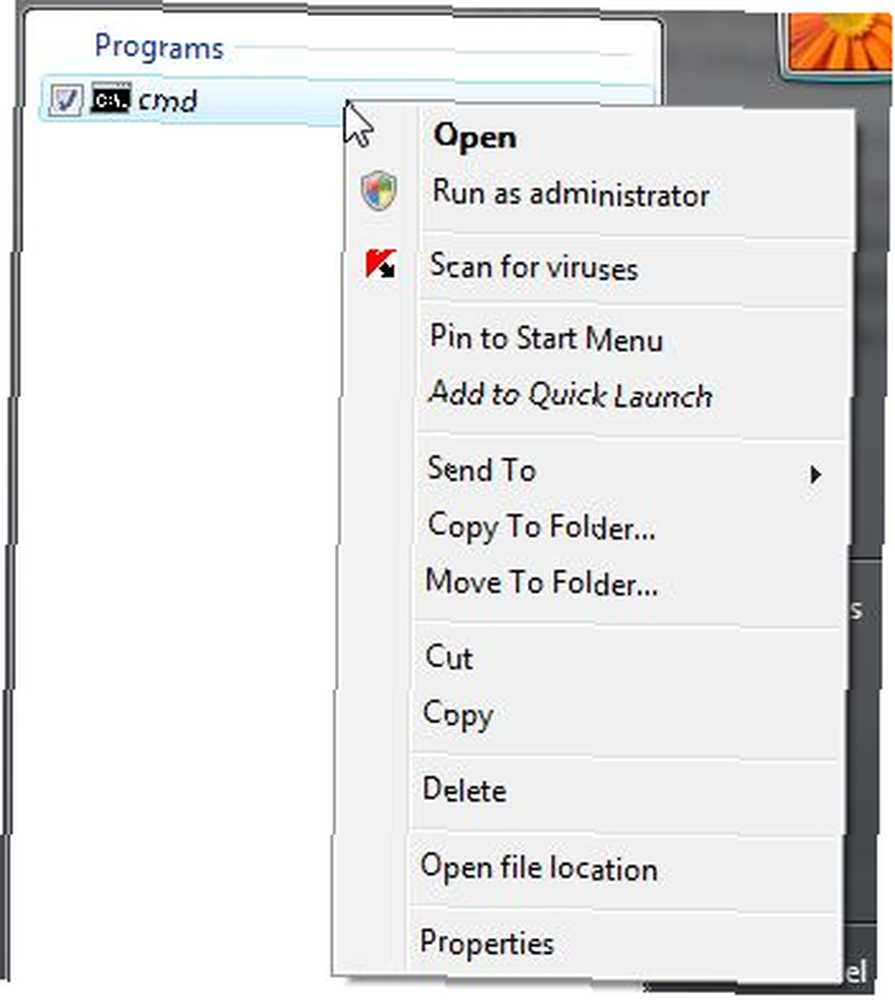
Klik på “Kør som administrator.” Skriv derefter i kommandoboksen “netsh interface tcp sæt global autotuning = deaktiveret” som deaktiverer autotuning.
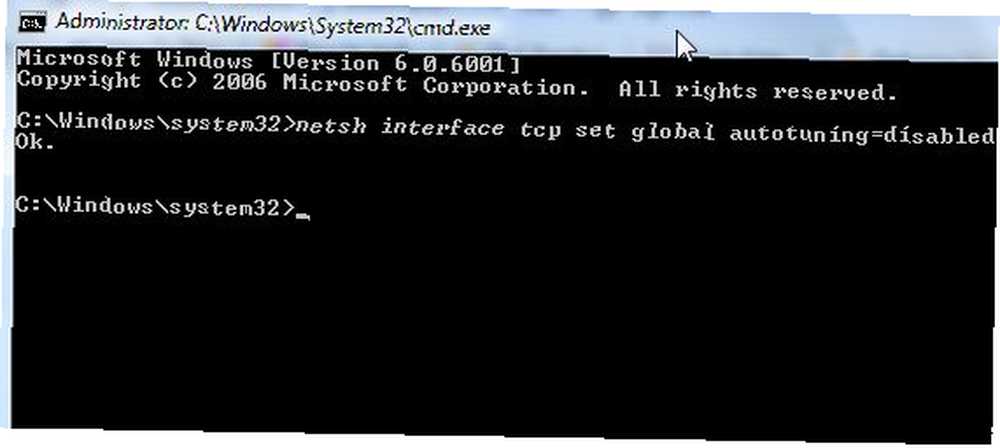
Nu når du endelig har fået din nye Vista til at kommunikere med din router (forhåbentlig), er du klar til at finpusse Vista endnu mere for dramatisk at øge internethastigheden.
Vista Tweak # 3 for at øge internethastigheden - Tag din båndbredde tilbage
En anden unødvendig standardindstilling, som Vista (og faktisk også XP) leveres med, er en 20% “reservere” af din tilgængelige båndbredde for at imødekomme bestemte applikationer som Windows Update. Denne finjustering er en temmelig almindelig en, som de fleste gamle skolebrugere af XP allerede ved - det er slet ikke skadeligt, og du kan straks få 20% af din båndbredde tilbage, hvilket øger internetydelsen markant.
Dette kaldes QoS Reserve Båndbredde Limit, og for at reducere dette på enhver version af Vista skal du redigere registreringsdatabasen.
Gå til Start, og skriv “regedit“. Du bliver muligvis nødt til at beskæftige dig med UAC, medmindre du har læst Sharninders råd om, hvordan du fremskynder dine Vista 4 tip til at fremskynde din Windows Vista PC 4 tip til at fremskynde din Windows Vista PC ved at slukke den! I Regedit skal du navigere til “HKEY_LOCAL_MACHINE \ SOFTWARE \ Policies \ Microsoft \ Windows”
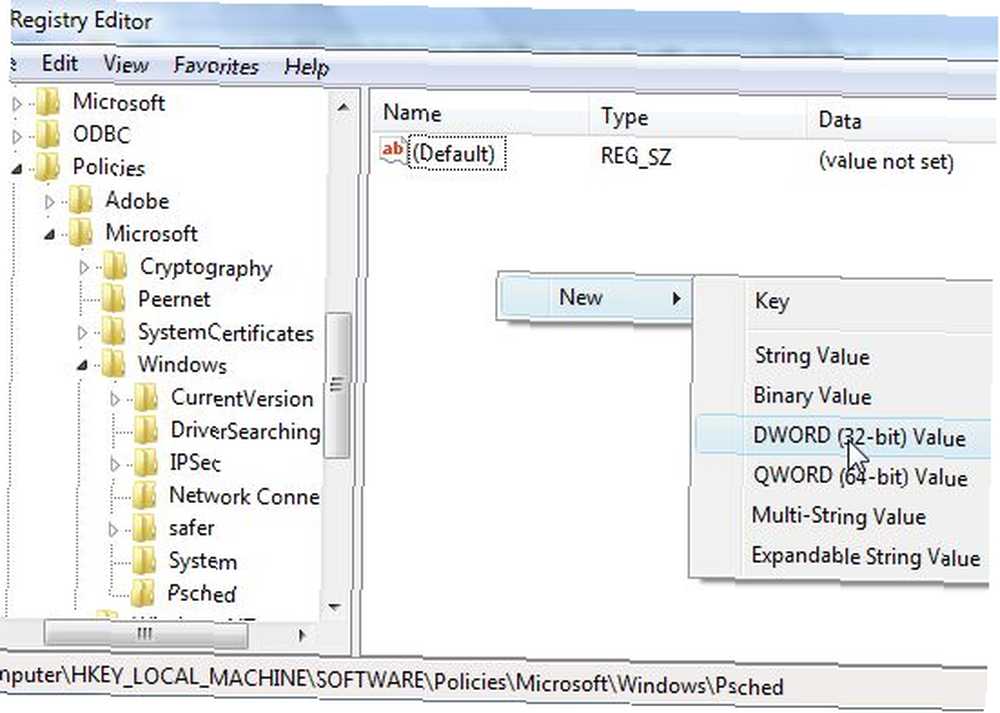
Højreklik på Windows og opret en ny nøgle kaldet “Psched“, højreklik derefter til højre og opret en ny “DWORD” indgang. Navn det “NonBestEffortLimit” og indstil værdien til nul for at deaktivere reservebåndbredde.
Vista Tweak # 4 - Rediger din browser for optimal hastighed
Tro det eller ej, ikke kun er dit Vista-operativsystem ikke konfigureret som standard til at blæse Internettet så hurtigt som muligt, men heller ikke din Internetbrowser! Disse instruktioner inkluderer, hvordan du øger din browsningshastighed på Firefox og IE.
Først i Firefox-type, “about: config” i adresselinjen (og ignorere advarsler). Skriv i filterfeltet “netværk” og rulle ned til “network.http.pipelining” og indstil det til SAND, og indstil “network.http.pipelining.maxrequests” fra 4 til alt fra 8 til 12.
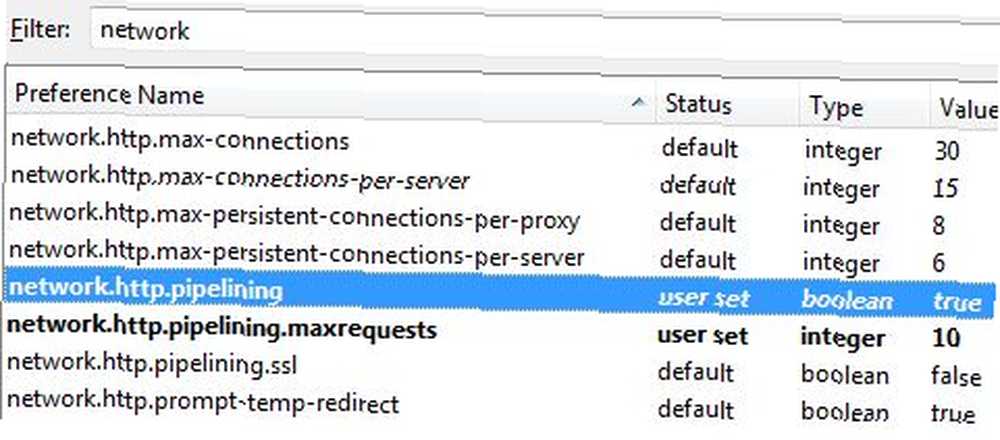
Jeg bruger Firefox næsten udelukkende, og denne ændring øgede min side-belastningstid med det, der føltes som en faktor på 50%. Der er selvfølgelig også en lignende justering for Internet Explorer, men du skal redigere registreringsdatabasen. Gå som før til Start og type “regedit.”
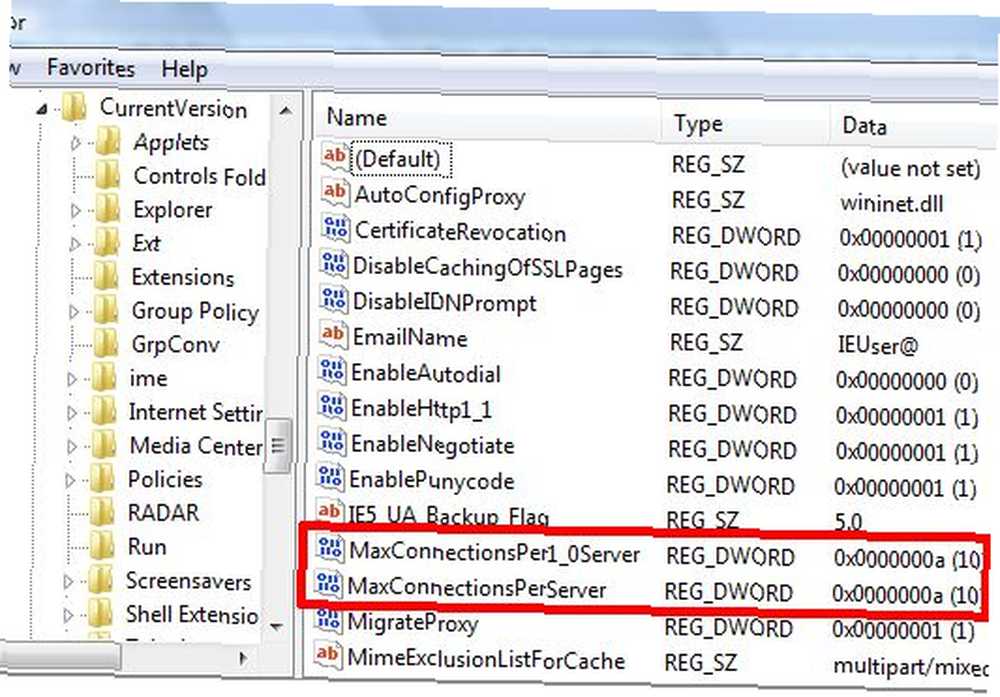
Naviger til “HKEY_CURRENT_USER \ Software \ Microsoft \ Windows \ Aktuel version \ Internetindstillinger” og find “MaxConnectionsPer1_0Server” og “MaxConnectionsPerServer.” Indstil disse til mindst 10 eller lidt højere, hvis du ønsker det. Du bør også se en stigning i ydeevnen for IE efter også at have foretaget denne ændring.
Vista Tweak # 5 - Forøg DNS-cache
Denne finjustering er en, som enhver skal gøre alligevel, da den betydeligt kan spare tid, mens du surfer på nettet, især hvis du ofte besøger de samme steder. Hvad DNS-cachen gør, er at gemme oplysninger hentet fra navneservere (IP-information), så din næste gang du besøger det samme sted, behøver din browser ikke at spilde tid på at hente de samme oplysninger fra DNS-serverne.
Du kan optimere dette ved at øge størrelsen på din DNS-cache. Dette er en anden registreringsdatabase redigering - så gå tilbage derinde (Start og type “regedit“) og naviger til “HKEY_LOCAL_MACHINE \ SYSTEM \ CurrentControlSet \ Services \ Dnscache \ Parameters” og højreklik derefter på det hvide rum til højre og tilføj fire DWORD-værdier: CacheHashTableBucketSize, CacheHashTableSize, MaxCacheEntryTtlLimit og MaxSOACacheEntryTtlLimit.
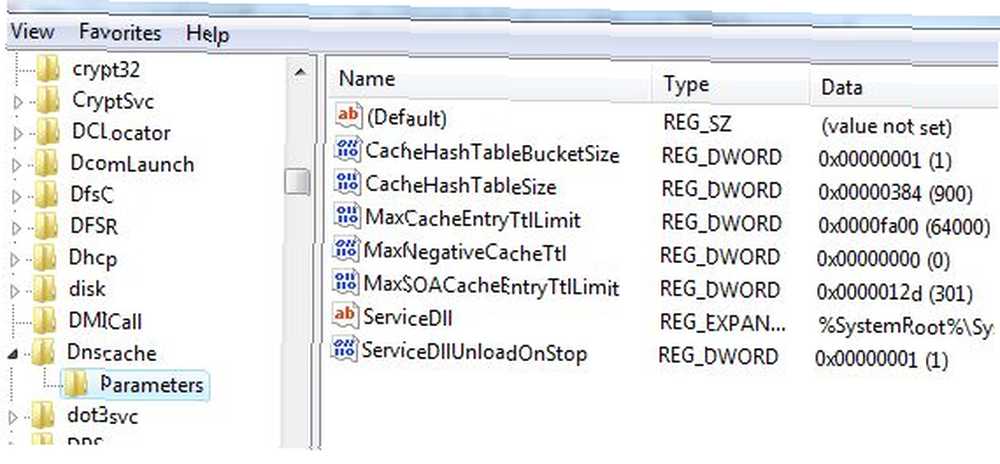
Efter at have kontrolleret en liste over websteder for den optimale indstilling for disse værdier, ser konsensus ud til at være decimal indstillinger af CacheHashTableBucketSize til 1, CacheHashTableSize til 384, MaxCacheEntryTtlLimit til 64000 og MaxSOACacheEntryTtlLimit til 301. Selvfølgelig, hvorfor ikke bruge OpenDNS i stedet for at bruge de gamle DNS-servere, hvordan man får mest muligt ud af OpenDNS Hvordan får man mest ud af OpenDNS? Når du er færdig med at foretage alle ændringerne ovenfor, skal du genstarte computeren, og når den starter op igen, finder du dig selv med en Vista PC skrig på internettet.
Forøgede disse Vista-justeringer din internethastighed? Kender du andre seje tweaks til Vista, der fungerer endnu bedre? Del din indsigt i kommentarfeltet nedenfor.











